2023 年 9 名最佳人工智慧簡報製作者
已發表: 2023-12-19演示在許多領域都很常見,例如在辦公室和學校。 它們用於傳達訊息、想法、進度報告等等。 建立簡報需要花費大量時間。 但由於生成式人工智慧,任何人都可以透過簡單的文字輸入在短短幾秒鐘內創建高品質的簡報。 您還可以使用人工智慧來改善簡報的基調,使其更具視覺吸引力和吸引力。
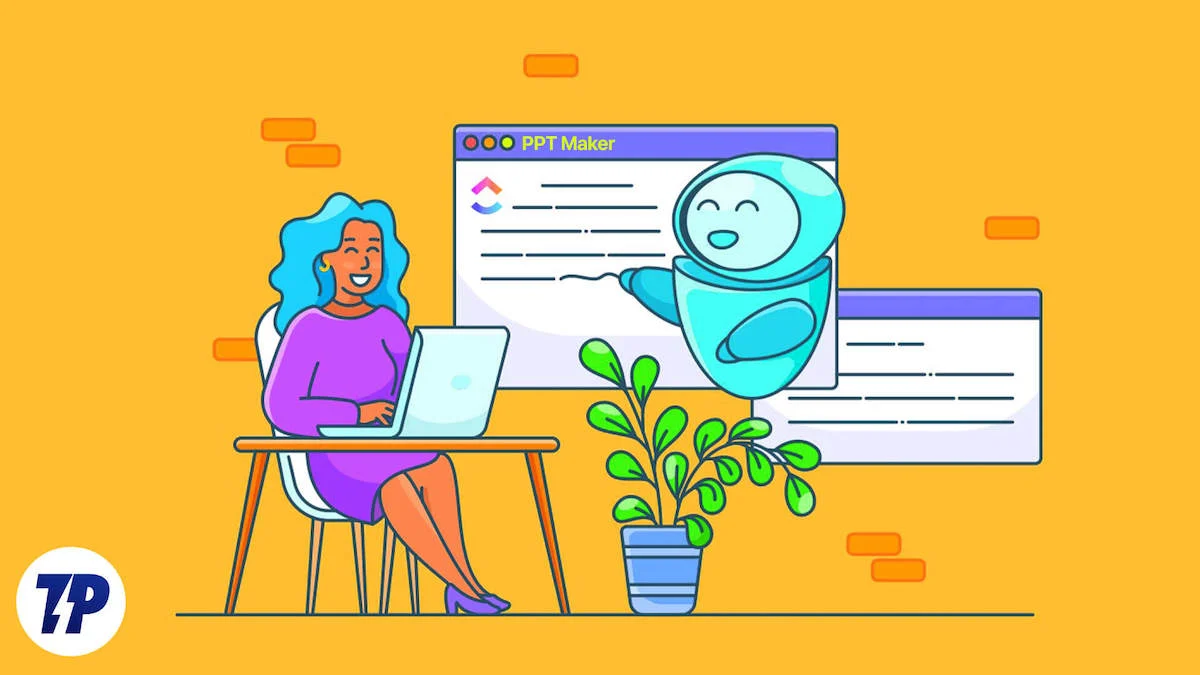
在本文中,您將了解九種不同的工具,可用於使用 AI 建立簡報。 請注意,人工智慧演示產生器有時會提供不準確的資訊。 確保在演示之前仔細檢查內容,以確保準確性並避免提供不正確的資訊。 考慮到這一點,讓我們深入了解一下。
目錄
幫助您選擇最佳 AI 簡報製作工具的提示
選擇最好的人工智慧簡報工具並不總是那麼容易,但您可以記住一些事情,以使其變得更容易。 首先,您應該了解如何輕鬆地自訂該工具以滿足您的需求。 其次,您應該查看該工具提供的功能。 最後,您應該看看價格。 這些是您在選擇最佳人工智慧簡報工具時應該考慮的一些事項。
- 易於使用:該工具應該用戶友好且易於使用,以便您可以毫不費力地建立簡報。
- 自訂:尋找自訂選項。 許多 AI PowerPoint 產生器可讓您自訂設計、顏色和字體以個人化簡報。
- 資料整合: AI呈現工具應該能夠處理不同類型的資料並將其轉換為圖表和圖形等視覺元素。
- 模板:注意模板的支援。 模板可以使您的工作更輕鬆並節省您的時間。 尋找一個提供精選專業模板的工具來開始設計過程。
- 整合:尋找與其他工具整合的工具,例如 Slack、Notion 等。
- 成本:大多數 AI PowerPoint 產生器都提供免費和付費版本。 查看您的預算並選擇適合的 AI PowerPoint 產生器。
- 簡報:若要直接在應用程式中簡報投影片,您應該尋找整合的簡報選項,而不是先將它們匯出到其他應用程式。
9 個最佳 AI 演示製作者
多美艾
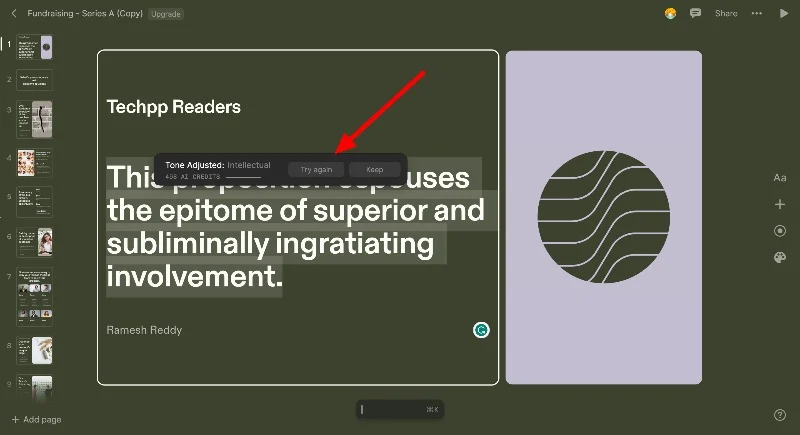
Tome AI提供了一種清晰直觀的方式來使用 AI 在線上建立簡報。 您可以使用流暢的多媒體畫布、AI 驅動的擴充功能、聲音和相位精靈、影像建立、Web 參考搜尋等功能輕鬆建立 AI 驅動的簡報。
Tome AI 的最佳之處在於其直覺且現代的操作。 Tome AI 僅提供數量有限的模板,但它們都是高品質的,並且可以根據您的需求進行客製化。 借助人工智慧,您可以使用簡單的文字輸入從頭開始建立簡報。 您可以編輯幻燈片的內容、更改顏色、調整圖像等等。 還有聲音和措辭支持,允許您更改幻燈片上文字的語氣。
Tome AI 還提供 AI 圖像生成器,可根據您輸入的文字和幻燈片上的內容自動建立圖像。 您也可以手動自訂影像並根據自己的喜好進行編輯。 Tome AI 還支援網路搜索,您在其中輸入提示,AI 會立即在網路上搜尋參考並將其新增至投影片中。 它還支援內容轉換,這意味著您可以插入文檔,該工具將透過向幻燈片添加更多深度、清晰度和相關圖像來自動建立幻燈片。
最後,Tome AI還支援互動式嵌入,讓您可以嵌入產品模型、3D原型和網頁等互動元素,讓您的內容更具吸引力。 Tome AI 還提供團隊協作功能以及即時協作和添加評論的能力。 您還可以直接在應用程式中共享簡報或講座的即時連結。
Tome AI 是免費的,可在行動裝置和網路上使用。 免費版本終身提供最多 500 個免費 AI 積分。 升級到高級版本以獲得無限積分和其他好處,例如將幻燈片匯出為 PDF、添加您自己的標誌等等。
訪問多美人工智慧
伽瑪人工智慧
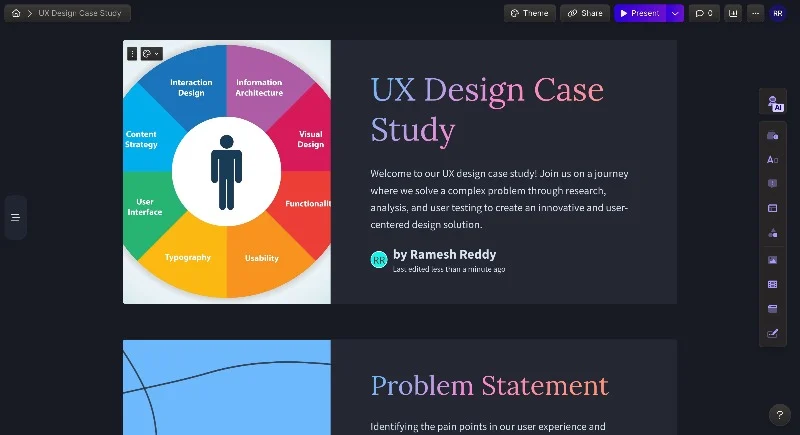
Gamma AI是一款線上 AI 簡報建立工具,只需點擊幾下即可建立完整的簡報。 Gamma AI 可以像任何其他線上演示生成器工具一樣使用簡單的文字提示建立演示。 您可以輸入簡報的文字提示,Gamma AI 將產生完整的簡報。 我對 Gamma 創建簡報的速度感到驚訝。 在上面,您可以看到 Gamma AI 生成的圖像。 您可以透過此連結使用完整的簡報。
Gamma AI 擁有創建高品質線上簡報所需的所有功能。 您可以使用文字來建立簡報。 該工具會自動即時建立簡報投影片。 您可以編輯 AI 產生的簡報並根據您的需求自訂外觀。 它還支援品牌設計,使您只需單擊即可重新設計整個演示文稿,以及用於編輯和共享演示文稿的其他工具。
您可以直接使用該工具來示範您的簡報。 您可以共享簡報的連結並控制存取。 還有一個分析功能,可讓您查看頁面瀏覽量和卡片參與度。 Gamma AI 免費使用。 免費版本提供 360 個積分,您可以升級到高級版本以獲得無限積分和其他好處。
訪問伽瑪人工智慧
美麗.ai
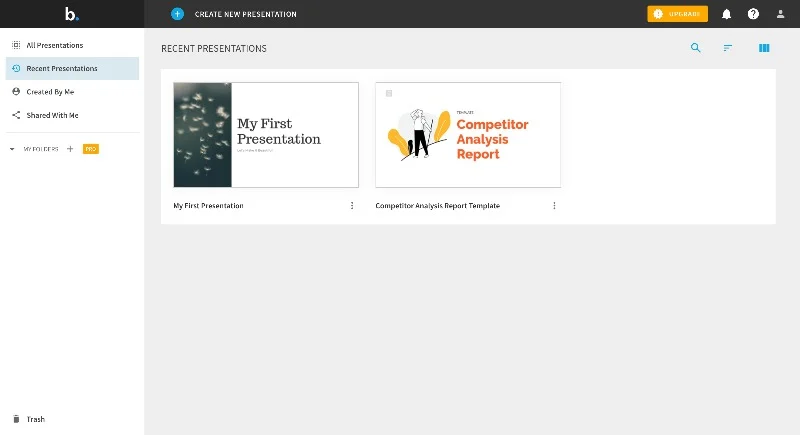
Beautiful.ai是一個簡單的簡報工具,可讓您在線上建立簡報。 它具有智慧模板和對各種元素的支援等功能,可幫助您建立具有專業外觀的簡報。 Beautiful.ai 最近新增了對建立 AI 產生的簡報的支援。 透過僅供專業人士使用的 Designer Bot 功能,使用者可以使用簡單的文字提示建立簡報。
Designer Bot 可與其他簡報建立工具一起使用。 如果您是高級會員,您可以點擊設計機器人並輸入簡報的提示。 該應用程式將需要幾分鐘時間並自動為您建立簡報。 您可以編輯簡報、為投影片新增新的和編輯的元素、進行必要的變更以及根據您的需求自訂投影片。
除了創建簡報的工具外,Beautiful AI 還提供團隊協作功能。 團隊協作功能在專業版中可用,或者如果使用者參與了團隊計劃。 您可以與團隊分享簡報,並且您的團隊成員可以即時協作並對簡報進行更改。 您可以將使用 beautiful.ai 建立的簡報匯出到各種平台,包括 Google Slides、Microsoft PowerPoint 和其他支援 PPTX 的平台。 您也可以透過連結輕鬆分享使用 beautiful.ai 建立的簡報。
beautiful.ai 的使用是免費的。 您可以使用簡單且用戶友好的工具在線上建立簡報。 要使用 AI 演示,您需要升級到高級計劃。 美麗的。 AI 為其用戶提供不同的定價選項。 個人的「PRO」計畫費用為每月 12 美元; 對於團隊,每位用戶每月(每年)40 美元,如果按月計費則為 50 美元。 還有一個具有高級功能的客製化「企業」計劃。 對於演示,您可以選擇每月 45 美元的費率。
總而言之,Beautiful.AI 是一個簡單且用戶友好的線上簡報創建工具。 如果您正在尋找簡單易用的簡報工具,並希望使用簡單的 AI 建立簡報,那麼 Beautiful.AI Designer Bot 是您的最佳解決方案。 您可以升級到高級版本並獲得所有其他好處以及人工智慧演示創建功能。
如何使用 Beauitful.ai 建立 AI 簡報
- 開啟任意瀏覽器並造訪 https://www.beautiful.ai/。 如果您還沒有帳戶,請建立帳戶;如果您已有帳戶,請登入。 點擊儀表板上的加號並建立一個新簡報。
- 現在點擊新增投影片和 Designer Bot AI。 請記住,此功能僅適用於高級訂閱者。
- 現在,輸入文字提示。 該工具將需要幾分鐘的時間來產生簡報。
- 您可以編輯 AI 創建的各種幻燈片和元素,並儲存簡報或將其匯出為 Google 幻燈片、PPTX 和其他格式。
訪問美麗.AI
發送步驟
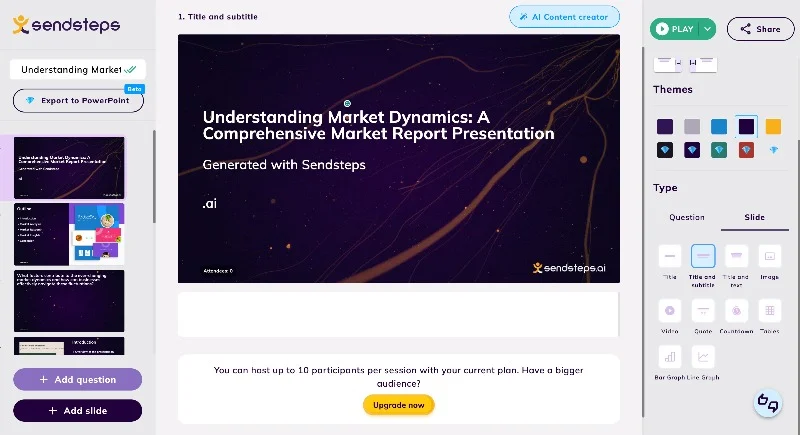
使用Sendsteps ,顧名思義,您可以逐步建立 AI 簡報。 我真的很喜歡這種方法。 該工具不會遵循任意過程並在創建演示文稿後對其進行更改,而是通過詢問您一些問題來逐步指導您完成該過程,例如您今天要創建什麼、您喜歡使用哪種演示文稿語言以及通過收集更多數據並產生個人化簡報,可以獲得更多資訊。
還有一個專用的線上編輯器,您可以使用它來編輯您創建的簡報。 您可以編輯佈局,更改簡報的主題,並為投影片添加各種元素,例如長條圖、圖表、問題等。 您也可以編輯幻燈片並對現有幻燈片進行更改。
此外,Sendsteps 還具有多種功能,可讓您建立互動式簡報,讓觀眾更參與其中。 其中包括諸如即時問答(允許在演示期間即時提問和回答)和即時測驗(允許演示者在演示期間主持測驗以增加觀眾參與度)等功能。
此外,Sendsteps 還具有多種功能,可讓您建立互動式簡報,讓觀眾更參與其中。 其中包括諸如即時問答(允許在演示期間即時提問和回答)和即時測驗(允許演示者在演示期間主持測驗以增加觀眾參與度)等功能。
建立 PowerPoint 簡報後,您可以直接與其他平台(例如 PowerPoint)共用,或建立可共用連結。 您也可以使用該工具直接演示您的簡報。 Sendsteps 可免費使用,高級方案為您帶來更多好處。 您可以在此處查看完整的定價詳細資訊和優勢。
訪問發送步驟
加上人工智慧和魔法幻燈片
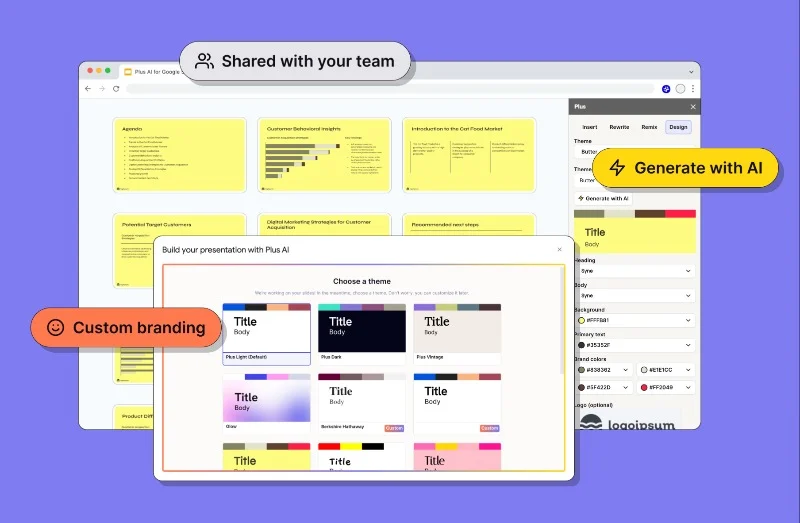
如果您使用 Google 幻燈片建立簡報, Plus AI可以幫助您在 AI 的幫助下建立簡報。 使用提示簡報功能,您可以使用簡單的文字提示建立簡報。 您還可以使用此應用程式在人工智慧的幫助下編輯您的簡報。 它還具有即時快照工具,無需第三方整合即可為您提供任何網站的最新螢幕截圖。
Plus-AI 是 Google Slides 的附加元件和獨立應用程序,可讓您管理工作流程。
您可以安裝 Google Slides 的 Plus-AI 擴充功能。 您可以從 Google Workspace Market 下載它。 我們在下面發布了詳細的分步指南。 談到該應用程式的功能。 該應用程式主要專注於三個主要功能。
該工具使用簡單的文字提示來產生簡報。 您可以輸入您想要的提示。 該工具將自動為您建立簡報。 提示可以像「建立簡報」一樣簡單,也可以包含聊天、事實、引言等詳細資訊。該工具還允許您設定簡報的基調、要建立的幻燈片數量等等。 您還可以設定投影片的顏色以及要在簡報中使用的字體。
您也可以編輯 Google 幻燈片中的現有簡報。 該工具會自動識別投影片上的不同元素。 借助人工智慧,您可以重寫、重新排列或編輯整個投影片。
最後,該工具還有一個名為「即時快照」的功能。 這使您可以輕鬆獲取任何網站的最新圖像。 然後,您可以將這些圖像貼到您最喜歡的工具(例如 Notion 或 Slack)中,而無需執行任何操作。 有一個方便的儀表板可以將所有內容組織在一個地方。 AI還有一個即時快照工具。 使用此工具,您可以將即時資料插入簡報中。 最好的部分是該應用程式會自動追蹤數據並根據您設定的頻率自動更新數據。
如果您使用 Google 投影片建立簡報,Plus-AI 是最佳選擇。 這些工具可以透過簡單的文字提示建立自動化的 AI 簡報以及編輯現有的 Google 幻燈片簡報,從而幫助您節省時間。 借助即時功能,簡報中的資料會自動更新,而無需設定完全自動化。
Plus AI 的唯一缺點是它不是免費工具。 免費版本只能產生3個AI文字提示,對於基礎人來說這還是不夠的。 您也可以使用 Google 投影片的所有功能來建立簡報。
如何使用 Plus AI 和 Google Slides 建立簡報
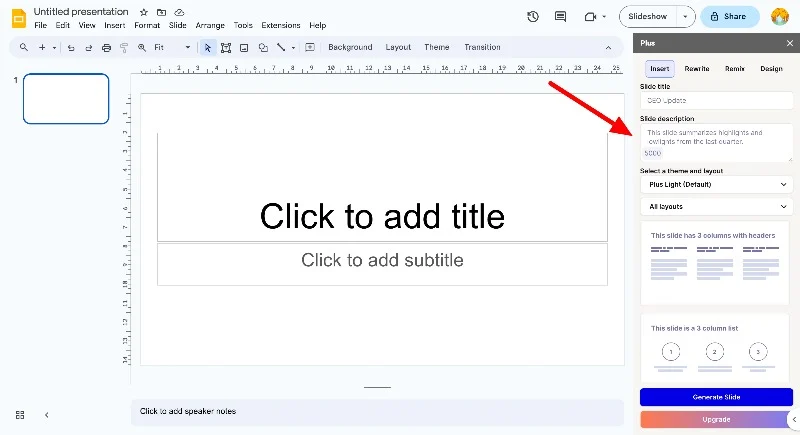
- 開啟裝置上的任意瀏覽器並造訪 Google Workspace Plus AI 外掛程式頁面。 您可以點擊連結直接訪問。 出現提示時,請使用您的 Google 帳號登入。
- 點擊「安裝」按鈕即可取得 Plus AI Google Slides 外掛程式。
- 現在在瀏覽器上開啟 Google 幻燈片。 您可以造訪 https://docs.google.com/presentation/u/0/。
- 按一下加號圖示以建立新的 Google 投影片簡報。
- 點擊頂部的“擴展”選項卡。 點擊“Plus AI for Google Slides”並選擇“使用 Plus AI 新建簡報”
- 將出現一個彈出窗口,您可以在其中輸入您想要演示的內容。 外匯:建立一份研究報告。
- 確定投影片的數量、樣式等,或使用預設設定並點選「產生簡報」。 點擊“生成”,讓Plus AI為您建立一個大綱。
- 檢查產生的輪廓,進行任何更改,然後儲存投影片。
如果您正在尋找適用於 Google Slides 的 AI 簡報製作工具,您也可以查看 Magic Slides,它與 Plus AI 類似,可讓您建立 AI 簡報。 這是 Plus AI 和 Magic Slides 之間的比較。
特徵 | 加人工智慧 | 魔術幻燈片 |
|---|---|---|
平台整合 | 與 Google 幻燈片集成 | 也與 Google 幻燈片集成 |
幻燈片生成 | 根據使用者提示產生簡報 | 將文字區塊轉換為幻燈片 |
語言支援 | 支援多種語言 | 支援多種語言 |
客製化 | 允許定制 | 允許定制 |
即時快照 | 可以拍攝網站的即時快照 | 無法使用 |
幻燈片類別 | 提供不同的類別,如一般、教育、銷售 | 提供一般、教育、銷售等類別 |
使用者群 | 針對專業人士、學生和教育工作者 | 針對專業人士、學生和教育工作者 |
使用方便 | 使用者友善的介面 | 使用者友善的介面 |
價錢 | 免費但有付費功能 | 免費但有付費功能 |
前往 Google 幻燈片| 添加Plus AI | 新增魔術幻燈片
微軟幻燈片
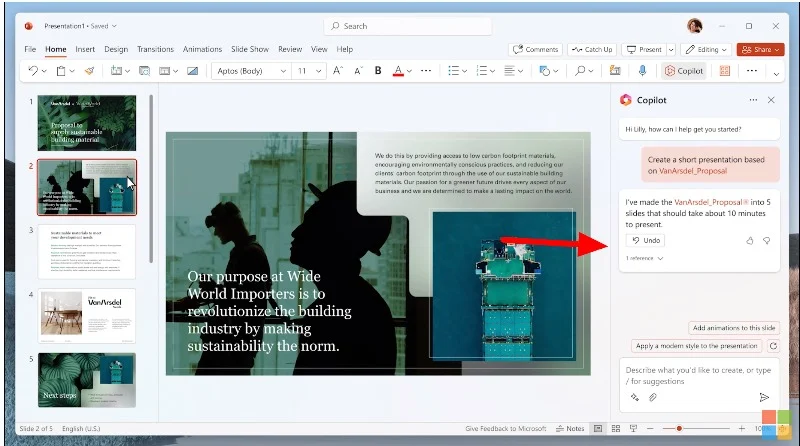
微軟正在將 AI 功能整合到其廣泛使用的 PowerPoint 軟體中,從而可以輕鬆地使用 AI 建立 PowerPoint。 透過微軟服務中的新AI副駕駛,您可以透過簡單的文字輸入產生PowerPoint。 此外,AI copilot 還與其他 Microsoft 工具集成,並創建了優化的 PowerPoint,創造了一種體驗。
新的 Microsoft Copilot 由 OpenAI 的 GPT-4 提供支援。 它可以根據文字和Word文件建立PowerPoint簡報。 Copilot 作為聊天機器人出現在側邊欄中,您可以使用它來產生文字、提出相關問題以及在 PowerPoint 幻燈片中添加資訊。 如果您有 Teams,Copilot 可以存取即將召開的 Microsoft Teams 會議的資訊並建立相關的 PowerPoint 投影片。

Microsoft Co-pilot 是一款付費工具,可與 Microsoft Office 訂閱一起提供。 對於商業客戶,Microsoft 365 的費用為每位使用者每月 30 美元。 Microsoft 365 E3、E5、商業標準版和商業高級版訂閱者免費。 它也可以作為獨立工具使用,每月 5 美元。 您可以訂閱任何 Microsoft 365 方案並存取 Microsoft PowerPoint 中的 AI 功能。
取得微軟幻燈片
聊天GPT
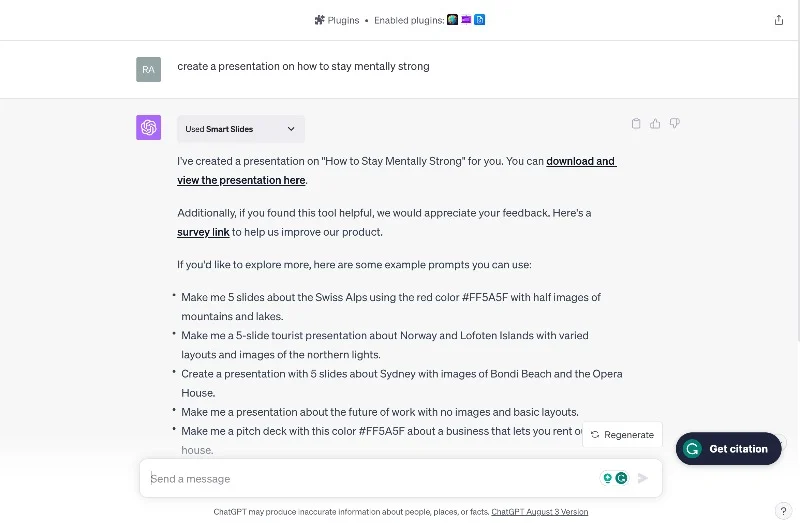
您也可以使用 ChatGPT 建立簡報。 根據您使用的 ChatGPT 版本,此操作會有所不同。 如果您使用的是專業版,您可以安裝簡報製作器外掛程式以立即產生簡報。 如果您使用免費版本,則複製並貼上文本,產生 VP 程式碼,然後將其匯入到您的 Microsoft 簡報中。
首先,我們討論如何使用 ChatGPT 專業版產生簡報。 您可以安裝演示產生器的插件。 您可以查看如何安裝 ChatGPT 插件的完整指南。 有大量可用的演示 ChatGPT 插件。
您可以根據需要選擇任何插件。 在本例中,我們使用智慧幻燈片簡報生成器外掛程式。 安裝外掛程式後,您可以啟動並輸入文字提示來建立簡報。 該插件會自動建立簡報並透過下載簡報的連結進行回應。 您可以下載演示文稿並在任何演示程式中查看它。
如果您使用免費版本的 ChatGPT,則可以使用複製貼上方法產生 VBA 程式碼並將其匯入 Microsoft PowerPoint 來建立 PowerPoint 簡報。 首先,使用複製貼上的方法。 您可以輸入文字提示,複製生成的內容並將其貼上到您正在建立的 PowerPoint 投影片上。
這適用於所有方法,並且可能非常耗時,具體取決於簡報的長度。 您也可以產生 VBA 簡報程式碼並將其匯入到 Microsoft PowerPoint 簡報或支援它的其他簡報中。
開啟 ChatGPT 並建立一個文字提示,內容為:建立一個有關如何保持精神堅強的 VBA 簡報。 chatGPT 將為您產生 VBA 演示程式碼。 您可以複製程式碼並將其匯入到 Microsoft PowerPoint 應用程式中。 您可以按照以下步驟操作。
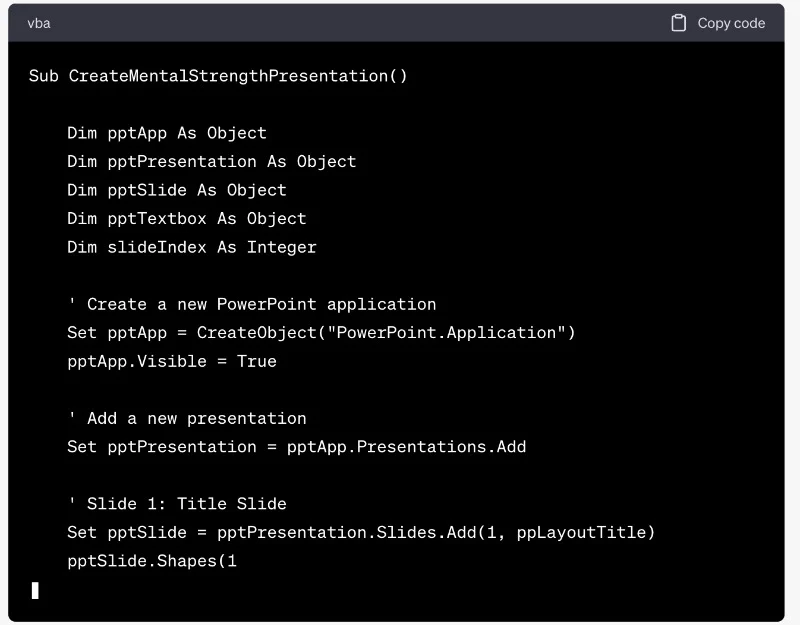
- 步驟 1:開啟 PowerPoint 並按 Alt+F11。 如果 Alt+F11 不起作用,請右鍵單擊功能區,選擇“自訂功能區”,然後勾選“開發人員標籤”複選框。 然後,按一下該標籤中的Visual Basic按鈕。
- 步驟 2:如果您使用的是最新版本,請點擊頂部的巨集圖標,然後執行步驟 5。
- 步驟 3:現在開啟 PowerPoint。 按 Alt+F8 或按一下「開發人員」標籤中的「巨集」按鈕可查看可用巨集的清單並執行所需的巨集。
- 步驟 4:如果您是第一次新增 VBA 程式碼,Microsoft 可能會出於安全性原因將其停用。 您可以透過調整 PowerPoint 中的安全設定來允許程式碼運作。 轉到“檔案”>“選項”>“信任中心”,然後轉到“信任中心設定”,最後點擊“巨集設定”並選擇適當的選項。
- 第五步:輸入巨集的名稱,然後按一下「建立」。 從選單中點擊“插入”並選擇“模組”。 複製所需的 VBA 代碼(從 ChatGPT 畫面點選「複製代碼」)。 現在,新增 VBA 程式碼後,將簡報另存為 .pptx 檔案(啟用巨集)。
- 步驟 6:如果您想在不使用巨集的情況下共用演示文稿,請將其儲存為 .pptx 檔案。 為此,請右鍵單擊專案資源管理器窗格中的每個程式碼模組並選擇“刪除 ModuleX”,以刪除程式碼模組。
- 如果您是第一次將 VBA 程式碼新增至 Microsoft PowerPoint,這可能看起來令人難以承受。 讓事情變得簡單。 我們還提供了下面的視頻指南。
訪問 ChatGPT
帆布
Canva是一種線上圖形設計工具,您也可以使用它來建立簡報。 如果您以前從未使用 Canva 建立簡報或第一次聽說它,Canva 提供了用於建立簡報的專用工具。 使用這些工具,您可以創建高品質的簡報。 Canva 支援數百種預製範本、圖形元素、影像等,可協助您建立出色的簡報投影片。 最重要的是,Canva 最近添加了對 Magic AI 的支持,這是一種生成式 AI 工具,可讓您為簡報建立大綱、幻燈片和內容。
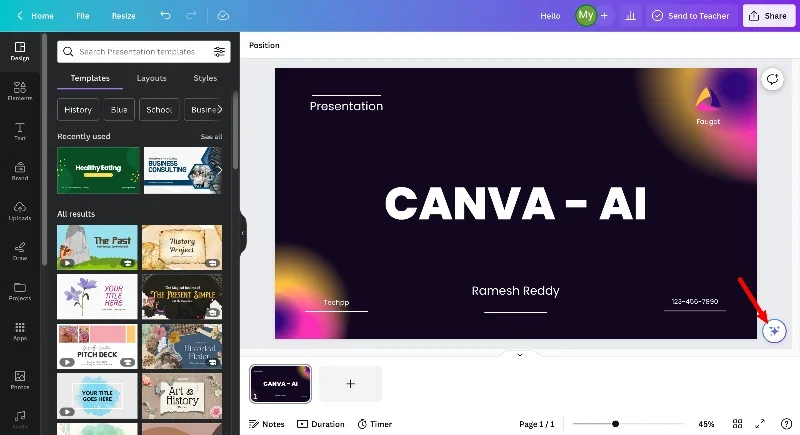
Canva 的優勢在於其廣泛的內建模板。 免費和付費版本提供數百個模板,您可以輕鬆選擇模板並在幾分鐘內創建具有專業外觀的簡報。 透過新的 Magic AI,您可以使用簡單的文字提示來產生 AI 簡報。 Canva Magic AI 目前處於測試階段。
您也可以使用 Magic Write 功能自動產生簡報的文字。 使用 Magic Edit,您可以編輯現有簡報或 AI 產生的簡報。 您還可以使用其他 Canva AI 功能(例如文字到圖像生成器、魔術橡皮擦等)來增強您的簡報。
如果您有存取權限,您可以輸入要建立的簡報的文字提示,它將自動產生簡報的不同版本。 您可以從清單中選擇簡報並根據自己的喜好進行編輯。 如果您不喜歡預設設計,您可以使用 Canva 提供的其他元素和設計輕鬆更改它。
您可以直接從 Canva 中示範您的簡報。 它有自己的演示功能。 還有團隊協作功能以及共享和控制簡報的能力。 您也可以直接將簡報儲存為 PDF 和 PPTX 格式。
Magic AI 可供所有 Canva 用戶免費使用。 Canva 可在所有主要平台上使用,包括 Android、iOS 和網路。 您可以在任何裝置上輕鬆產生和分享簡報。
如何使用 Canva 產生簡報
- 造訪 Canva 網站並使用您的帳戶登入。
- 從選項清單中選擇「簡報」設計類型。
- 搜尋“魔術演示”功能。 點擊螢幕右下角的圖標,然後點擊 Magic AI。
- 現在,輸入提示以建立簡報。
- Canva 將根據您的內容自動建議設計和佈局。 您可以選擇模板。
- 調整和調整模板的設計。 一旦滿意,請保存您的簡報並分享。
訪問坎瓦
普佐人工智慧
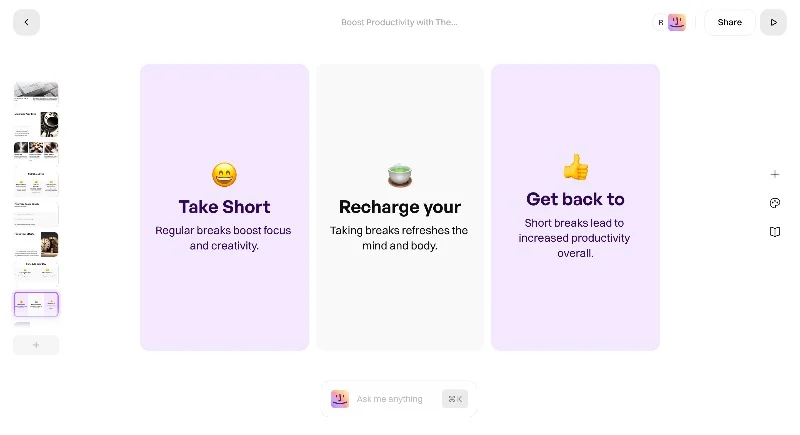
最後,我們還有 Prezo AI,這是另一個簡單的互動式網路工具,可讓您產生 AI 簡報。 該工具可讓您使用簡單的文字提示從頭開始建立簡報或將文件轉換為 PowerPoint 投影片。 Prezo AI 提供了與 Sendsteps 類似的方法:它詢問有關演示的不同問題,獲取更多數據作為輸入,並遵循逐步過程。
Prezo 還提供其他人工智慧工具,例如自動生成簡報圖像的人工智慧圖像生成器、重寫文字、更改長度、調整內容時間等的人工智慧文字操作。 透過 Prezo AI,您還可以輕鬆編輯簡報。 它支援基於區塊的編輯,這讓您可以輕鬆地進行編輯。
在免費版本中,您每月可以產生 5 個簡報。 您可以升級到高級版本,費用為 10 美元/月,以獲得無限的簡報、將簡報匯出為 PDF、團隊協作功能和無限的 AI。
訪問 Prezo AI
最佳 AI 示範製作工具的比較
特徵 | 多美艾 | 伽瑪人工智慧 | 美麗.ai | 發送步驟 | 加上人工智慧和魔法幻燈片 | 微軟PowerPoint | 聊天GPT | 帆布 | 普佐人工智慧 |
|---|---|---|---|---|---|---|---|---|---|
人工智慧驅動 | 是的 | 是的 | 是的 | 是的 | 是的 | 是的 | 是的 | 是的 | 是的 |
簡報創建 | 是的 | 是的 | 是的 | 是的 | 是的 | 是的 | 不 | 是的 | 是的 |
自訂影像 | 是的 | 是的 | 是的 | 是的 | 是的 | 是的 | 不 | 是的 | 是的 |
互動元素 | 是的 | 是的 | 是的 | 是的 | 是的 | 是的 | 不 | 是的 | 是的 |
手機觀看 | 是的 | 是的 | 是的 | 是的 | 是的 | 是的 | 不 | 是的 | 是的 |
文件轉換 | 是的 | 是的 | 是的 | 是的 | 是的 | 是的 | 不 | 是的 | 是的 |
人工智慧文字生成 | 是的 | 是的 | 是的 | 是的 | 是的 | 是的 | 是的 | 是的 | 是的 |
一體化 | 是的 | 是的 | 是的 | 是的 | 是的 | 是的 | 不 | 是的 | 是的 |
範本 | 是的 | 是的 | 是的 | 是的 | 是的 | 是的 | 不 | 是的 | 是的 |
價錢 | 免費增值 | 免費增值 | 免費增值 | 免費增值 | 免費增值 | Microsoft 365 的一部分 | 自由的 | 免費增值 | 免費增值 |
最佳 AI 演示生成器應用程式的常見問題解答
1. AI簡報工具與傳統簡報工具有何不同?
人工智慧驅動的簡報工具專為簡化您的工作而設計。 這些工具可透過簡單的文字提示產生完整的簡報,節省您的時間和精力。 此外,這些人工智慧驅動的簡報產生器可以幫助您進行更改、添加影像並提高簡報的整體品質。
2. AI簡報工具可以依照內容輸入自動設計投影片嗎?
AI簡報製作者可以根據文字提示快速產生投影片,並提供編輯和進行必要更改的工具。
3. AI演示工具需要連網嗎,或是可以離線使用嗎?
本文列出的大多數工具都是基於網路的,需要穩定的網路連線。
4. 使用人工智慧產生簡報時是否有任何限製或限制?
使用人工智慧演示產生器可能會有所幫助,但它們並不總是提供所需的結果。 此外,大多數 AI 演示模板使用開放的 AI 模型來創建內容,這可能會限製到 2021 年 9 月。重要的是要知道這些 AI 生成器生成的內容並不總是完全準確。 因此,建議在呈現任何人工智慧生成的內容之前進行事實核查和研究。
5. AI展示產生器如何與其他軟體或平台整合?
大多數人工智慧演示產生器都提供匯出選項,並與其他服務(例如 Google Slides、Slack 和 Notion)整合。
